Cara Memasang Edisi Komuniti SugarCRM di CentOS 7/6 dan Debian 8

- 3171
- 635
- Dale Harris II
Sugarcrm ialah Pengurusan hubungan pelanggan yang boleh dipasang dan dikonfigurasikan dengan mudah di atas Lampu timbunan. Ditulis dalam PHP, SugarCRM dilengkapi dengan tiga edisi: Edisi Komuniti (percuma), Edisi Profesional dan Edisi Enterprise.
 Pasang SugarCRM CMS pada Linux
Pasang SugarCRM CMS pada Linux Tutorial ini akan membimbing anda bagaimana untuk memasang Edisi Komuniti Sugarcrm pada sistem berasaskan redhat dan debian seperti CentOS, Fedora, Scientific Linux, Ubuntu, dan lain -lain.
Langkah 1: Memasang timbunan lampu di linux
1. Seperti yang saya katakan, Sugarcrm Memerlukan persekitaran timbunan lampu, dan memasang timbunan lampu pada pengagihan Linux masing -masing, gunakan arahan berikut.
-------------------- Pada RHEL/CentOS 7 -------------------- # YUM Pasang Httpd MariaDB-Server MariaDB PHP PHP-MYSQL PHP-PDO PHP-GD PHP-MBSTRING PHP-IMAP
-------------------- Pada RHEL/Centos 6 dan Fedora -------------------- # YUM Pasang HTTPD MySQL MySQL-SERVER PHP PHP-MYSQL PHP-PDO PHP-GD PHP-MBSTRING PHP-IMAP
-------------------- Pada versi Fedora 23+ -------------------- # dnf instll httpd Mariadb-server Mariadb php php-mysql php-pdo php-gd php-mbstring php-imap
-------------------- Di Debian 8/7 dan Ubuntu 15.10/15.04 -------------------- # apt-get Install Apache2 MariaDB-Server MariaDB-Client Php5 Php5-Mysql Libapache2-Mod-PHP5 Php5-Imap
-------------------- Di Debian 6 dan Ubuntu 14.10/14.04 -------------------- # apt-get Instll Apache2 MySQL-Client MySQL-Server Php5 Php5-Mysql libapache2-mod-php5
2. Selepas stack lampu dipasang, seterusnya memulakan perkhidmatan dan penggunaan MySQL mysql_secure_installation Skrip untuk mengamankan pangkalan data (tambahkan kata laluan root baru, matikan log masuk akar jauh, padamkan pangkalan data ujian dan padamkan pengguna tanpa nama).
# Systemctl Mula MariaDB [ON Sistemd] # perkhidmatan mysqld bermula [pada Sysvinit] # mysql_secure_installation
3. Sebelum meneruskan Sugarcrm Pemasangan Pertama kita perlu membuat pangkalan data MySQL. Log masuk ke pangkalan data MySQL dan jalankan arahan di bawah untuk membuat pangkalan data dan pengguna untuk pemasangan SugarCRM.
# mysql -u root -p membuat pangkalan data sugarcms; Beri semua keistimewaan mengenai gula.* untuk 'tecmint'@'localhost' yang dikenal pasti oleh 'kata laluan'; keistimewaan siram;
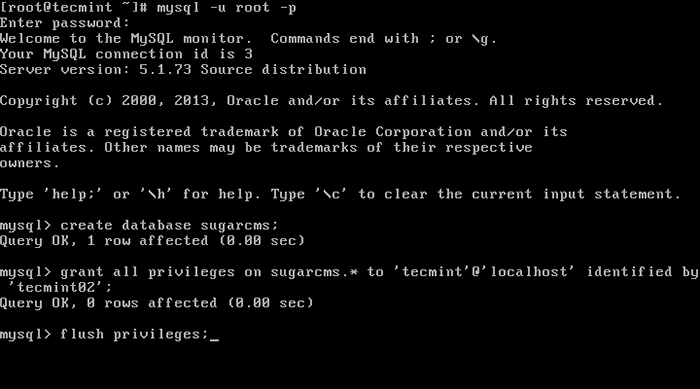 Buat Pangkalan Data SugarCMS MySQL
Buat Pangkalan Data SugarCMS MySQL Catatan: Untuk keselamatan anda ganti nama pangkalan data, pengguna dan kata laluan dengan anda sendiri.
Penting: Ini Ke -4 langkah, hanya terpakai untuk Topi merah dan Centos sistem berasaskan, Debian dan Ubuntu Pengguna bergerak ke langkah ke -5.
4. Isu getenforce perintah untuk memeriksa sama ada selinux di didayakan pada mesin kami. Sekiranya polisi ditetapkan ke Dikuatkuasakan Lumpuhkannya dengan mengeluarkan arahan di bawah:
# getenforce # setenforce 0 # getenforce
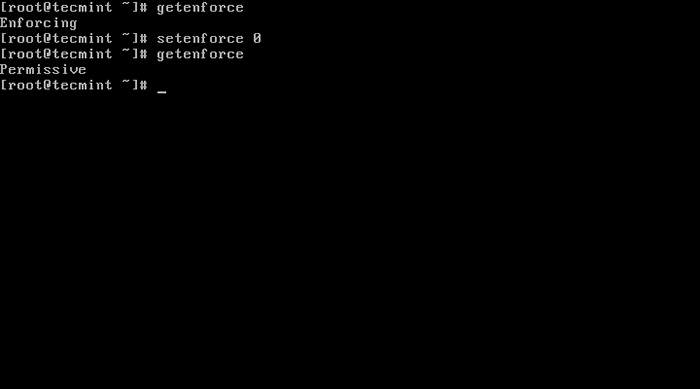 Semak status selinux
Semak status selinux Penting: Untuk mematikan sepenuhnya selinux, buka /etc/selinux/config Fail dengan editor teks dan tetapkan selinux baris ke kurang upaya.
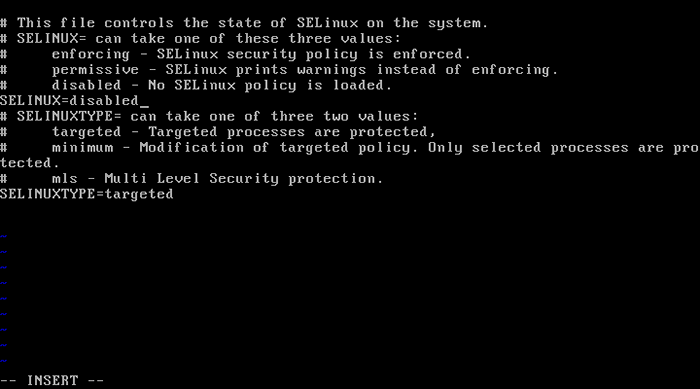 Lumpuhkan Mod Selinux
Lumpuhkan Mod Selinux Untuk mengatasi dasar Selinux menjalankan arahan di bawah:
# chcon -r -t httpd_sys_content_rw_t/var/www/html/
5. Seterusnya, pastikan bahawa wget (muat turun fail untuk linux) dan unzip Utiliti sistem dipasang pada mesin anda.
# yum pasang wget unzip [on Topi merah sistem] # apt-get pemasangan wget unzip [on Debian sistem]
6. Pada langkah terakhir dibuka /etc/php.Ini atau /etc/php5/cli/php.Ini fail konfigurasi dan buat perubahan berikut:
- Bangkit upload_max_filesize minimum 7MB
- Menetapkan Tarikh.Zon masa pemboleh ubah ke zon waktu fizikal pelayan anda.
upload_max_filesize = 7m tarikh.zon waktu = Eropah/Bucharest
Untuk menerapkan perubahan mulakan semula Apache Daemon dengan mengeluarkan arahan berikut:
------------ Pada mesin sistem ------------ # Perkhidmatan httpd mulakan semula # perkhidmatan apache2 mulakan semula atau ------------ Pada mesin Sysvinit ------------ # Systemctl mulakan semula httpd.Perkhidmatan # Systemctl Mulakan semula Apache2.perkhidmatan
Langkah 2: Memasang Alat Pengurusan Hubungan Pelanggan SugarCRM
7. Sekarang mari pasang Sugarctm. Pergi ke halaman muat turun Sugarcrm dan ambil versi terkini pada sistem anda dengan mengeluarkan arahan berikut:
# wget http: // cecairtelecom.dl.SourceForge.bersih/projek/gula/1%20-%20SUGARCRM%206.5.X/SugarCommunityEdition-6.5.X/Sugarce-6.5.22.zip
8. Setelah muat turun selesai, gunakan unzip Perintah untuk mengekstrak arkib dan menyalin fail konfigurasi ke Root Dokumen Webserver anda. Senaraikan fail dari /var/www/html atau /var/www Direktori dengan menjalankan arahan di bawah:
# unzip Sugarce-6.5.22.zip # cp -rf sugarce-full-6.5.22/*/var/www/html/ # ls/var/www/html/
Output sampel
penerimaanDecline.Imej PHP.penyingkiran php.Cache PHP termasuk robot.TXT CAMPER_TRACKER.Indeks PHP.php run_job.PHP Kempen_Trackerv2.PHP Pemasangan perkhidmatan config_override.Pemasangan PHP.PHP SOAP CONFIG.php json_server.sabun php.PHP Cron.php jssource Sugarcrm.Log Crossdomain.XML Leadcapture.PHP Sugarsecurity.Sugar_version lesen PHP.Lesen data JSON.txt sugar_version.Kamus PHP.muat turun tema log4php php.php log_file_restricted.HTML TREEDATA.PHP EmailMandelivery.Penyelenggaraan PHP.PHP Muat naik contoh metadata vcal_server.Eksport PHP.PHP Metagen.php vcard.fail php.MD5 Moduleinstall WebtoleadCapture.PHP HandleAjaxCall.modul php xtemplate ical_server.PHP PDF.PHP Zend
9. Seterusnya, tukar direktori ke /var/www/html dan mengubahsuai keizinan secara rekursif untuk direktori dan fail di bawah untuk memberikan Apache dengan kebenaran menulis:
# cd/ var/ www/ html/ # chmod -r 775 custom/ cache/ modul/ upload/ # chgrp -r apache custom/ cache/ modul/ muat naik/ # chmod 775 config.php config_override.PHP # CHGRP Apache Config.php config_override.php
Juga, buat fail htaccess pada direktori webroot dan berikan Apache dengan kebenaran tulis ke fail ini.
# sentuh .htaccess # chmod 775 .Htaccess # CHGRP Apache .Htaccess
10. Pada langkah seterusnya buka penyemak imbas dari lokasi terpencil di LAN anda dan menavigasi ke alamat IP lampu mesin (atau domain), pilih bahasa pemasangan dan tekan Seterusnya butang.
http: /// Pasang.php
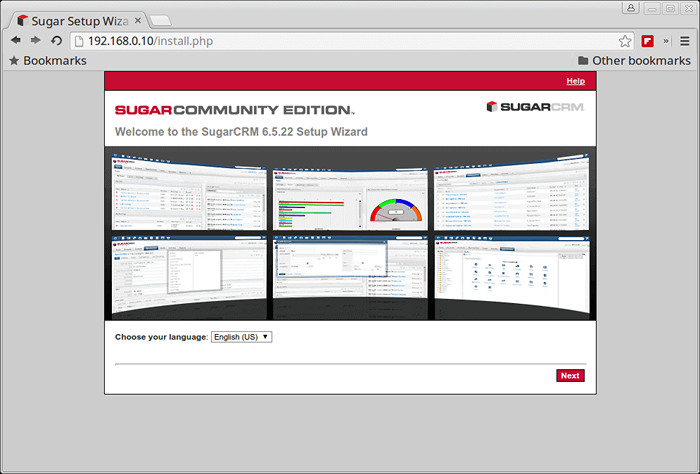 Pemasangan gula
Pemasangan gula 11. Selepas satu siri pemeriksaan sistem melanda Seterusnya bersambung.
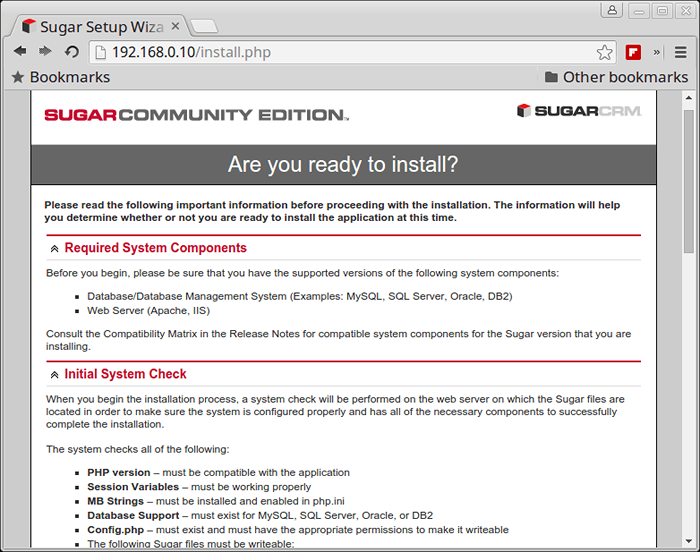 Pemeriksaan keperluan sistem gula
Pemeriksaan keperluan sistem gula 12. Di skrin seterusnya menerima lesen dan memukul Seterusnya butang sekali lagi.
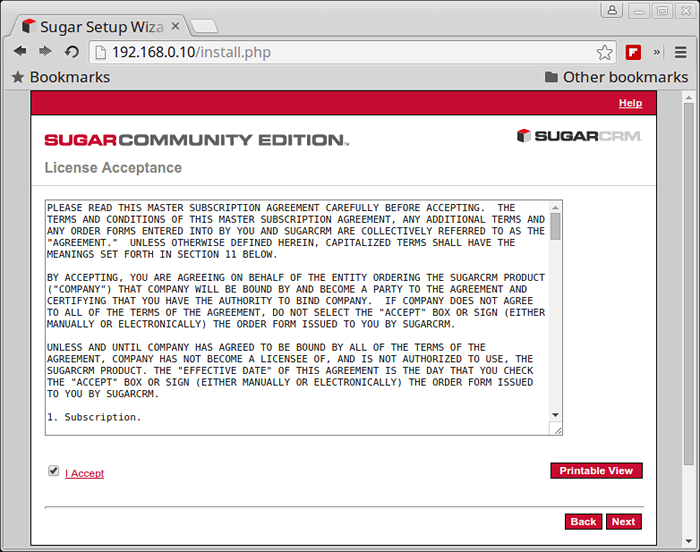 Terima Perjanjian Lesen SugarCRM
Terima Perjanjian Lesen SugarCRM 13. Selepas satu siri pemeriksaan persekitaran, pemasang akan mengalihkan ke pilihan pemasangan SugarCRM. Di sini pilih Pemasangan tersuai dan klik Seterusnya butang untuk meneruskan lebih jauh.
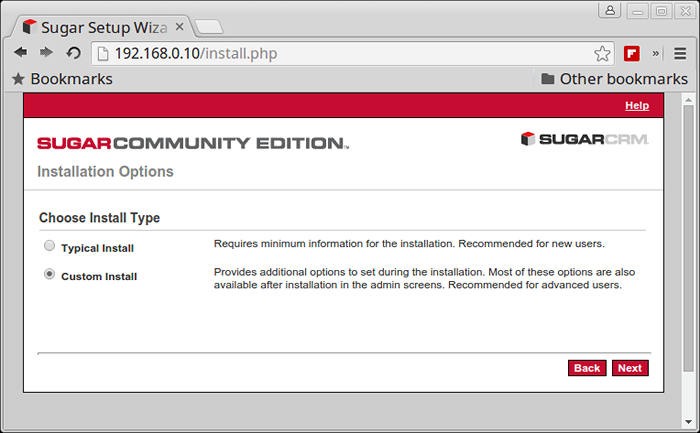 Pilih Jenis Pemasangan SugarCRM
Pilih Jenis Pemasangan SugarCRM 14. Pilih mysql sebagai pangkalan data dalaman untuk gula dan tekan butang seterusnya lagi.
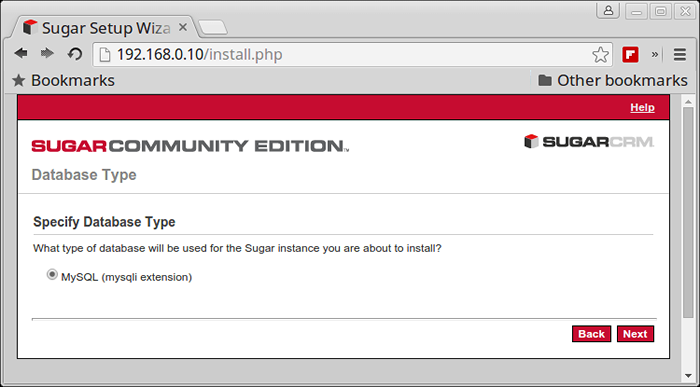 Pilih Jenis Pangkalan Data SugarCRM
Pilih Jenis Pangkalan Data SugarCRM 15. Setelah skrin konfigurasi pangkalan data muncul ke persediaan pangkalan data MySQL. Di sini isi medan dengan nilai yang dibuat lebih awal untuk pangkalan data Sugarcrm Mysql dan Hit Seterusnya Apabila selesai:
Nama pangkalan data: Sugarcms Nama Hos: localhost Nama Pengguna Pentadbir Pangkalan Data: Tecmint Kata Laluan Admin Pangkalan Data: kata laluan Nama Pengguna Pangkalan Data Gula: Sama seperti pengguna admin Mengisi pangkalan data dengan data demo: tidak
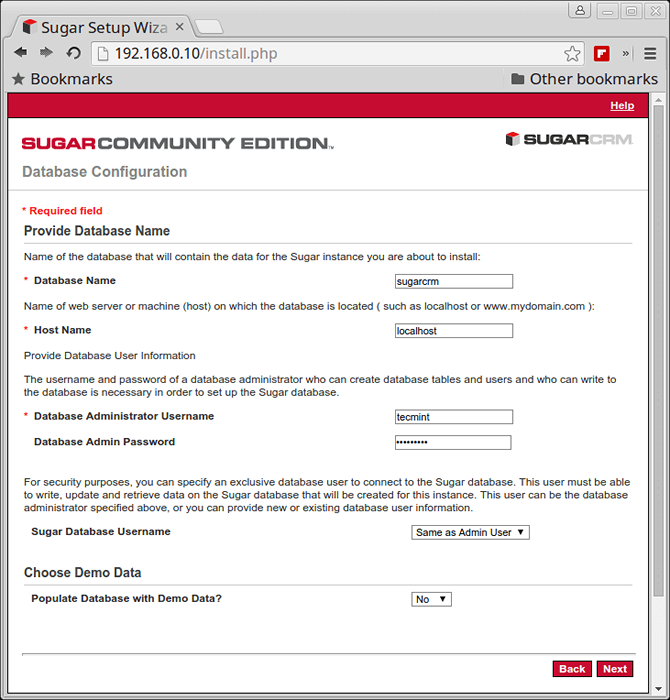 Konfigurasi pangkalan data SugarCRM
Konfigurasi pangkalan data SugarCRM Sekiranya pangkalan data telah dibuat pemberitahuan akan meminta anda mengesahkan kelayakan DB. Hit Menerima butang untuk meneruskan lebih jauh.
16. Pada skrin seterusnya pemasang anda bertanya kepada anda Url contoh gula dan nama untuk sistem. Tinggalkan nilai URL sebagai lalai dan pilih nama deskriptif untuk sistem sugarcrm. Juga, masukkan nama pengguna dan kata laluan pentadbir untuk sugarcrm.
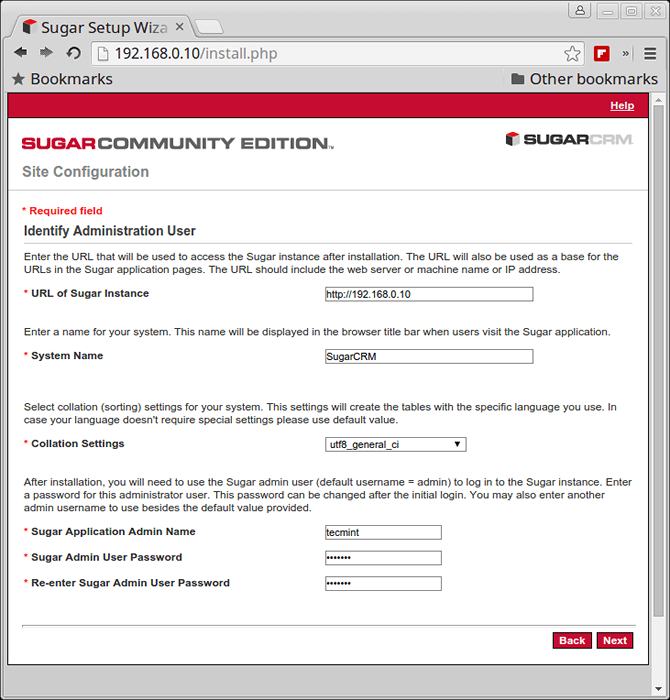 Konfigurasi tapak Sugarcrm
Konfigurasi tapak Sugarcrm 17. Di skrin seterusnya, Keselamatan tapak, Nyahtanda semua pilihan dan tekan Seterusnya bersambung.
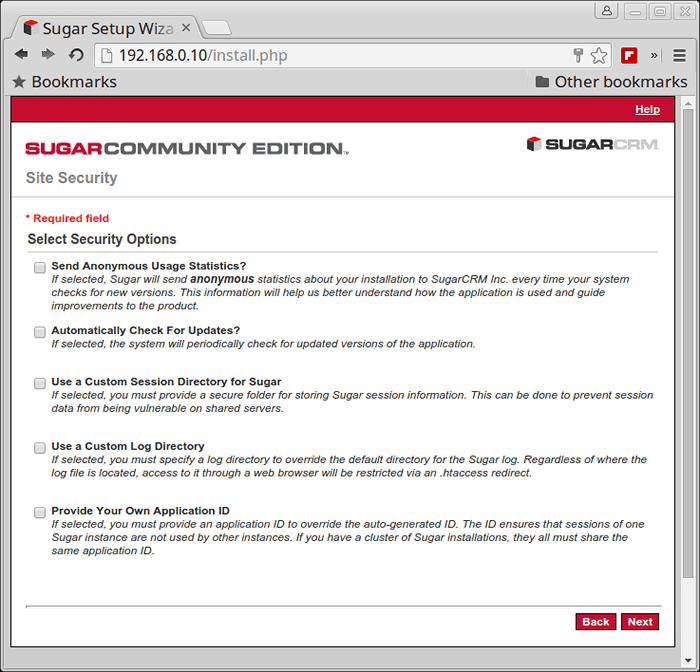 Keselamatan tapak Sugarcrm
Keselamatan tapak Sugarcrm 17. Akhirnya, semak konfigurasi SugarCRM dan sahkan tetapan dengan menekan Pasang butang.
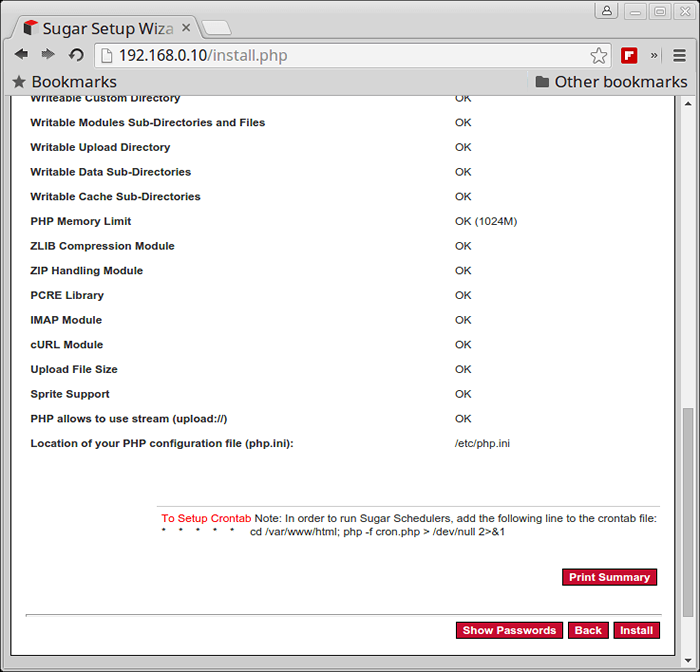 Sahkan tetapan gula
Sahkan tetapan gula 18. Setelah selesai pemasangan, tekan Seterusnya butang untuk meneruskan. Anda juga boleh memuat naik a Pek bahasa untuk sugarcrm jika itu berlaku.
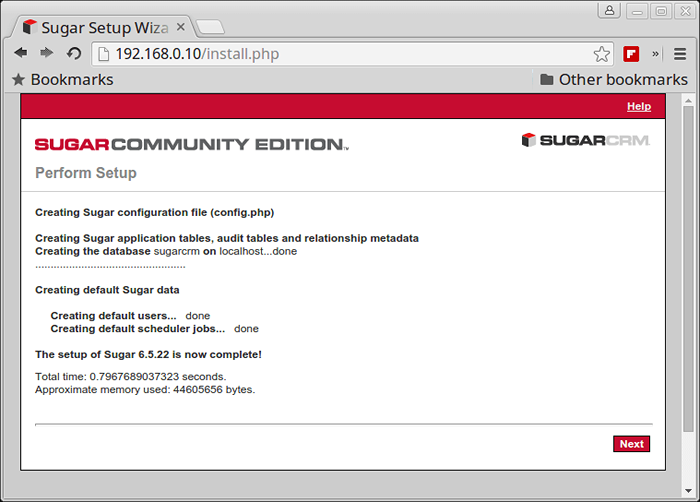 Persediaan Konfigurasi SugarCRM
Persediaan Konfigurasi SugarCRM 19. Di skrin seterusnya, anda boleh memilih untuk mendaftarkan perisian. Sekiranya itu berlaku, isi medan yang diperlukan dengan sewajarnya dan hantar hantar. Apabila selesai melanda Seterusnya butang sekali lagi dan Log masuk Tingkap utama mesti muncul.
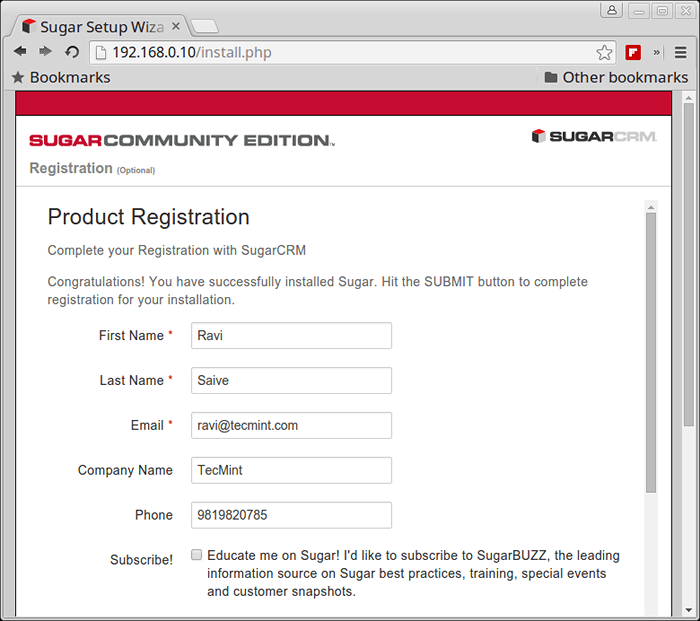 Pendaftaran Sugarcrm
Pendaftaran Sugarcrm 20. Log masuk dengan kelayakan yang dibuat sebelum ini dan teruskan dengan memperibadikan gula dengan logo, tetapan locale, tetapan mel dan maklumat peribadi anda.
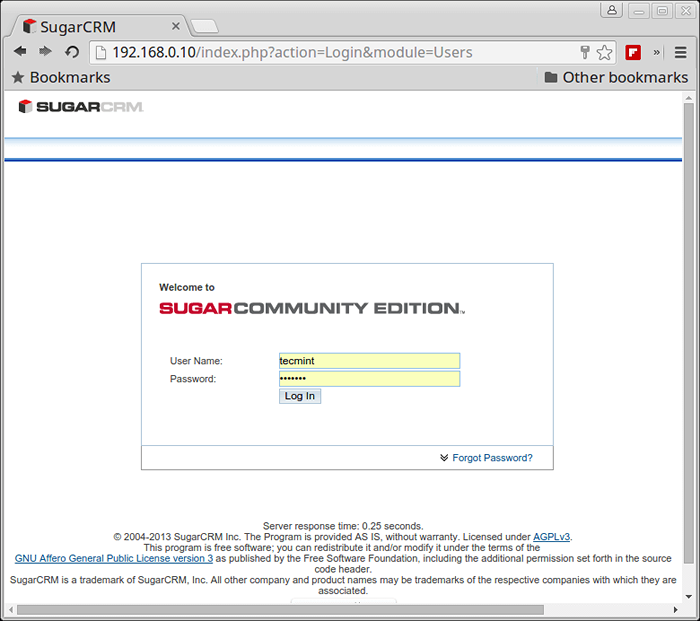 Log masuk gula
Log masuk gula 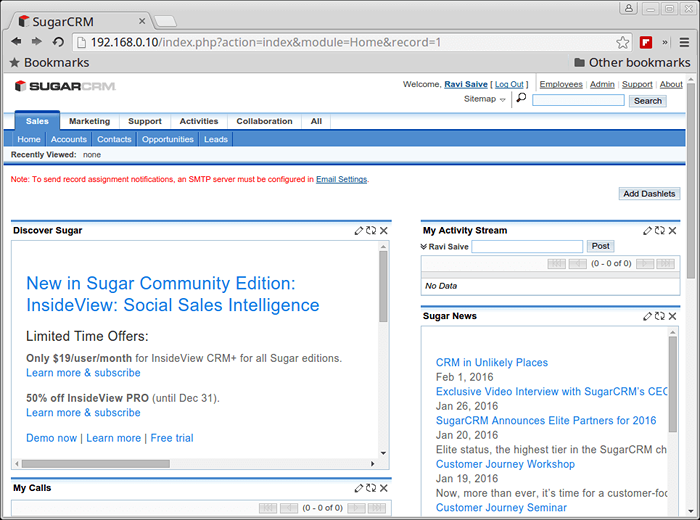 Sugarcrm Dashboard
Sugarcrm Dashboard Langkah 3: Sugarcrm selamat
21. Selepas proses konfigurasi, masukkan baris arahan isu arahan berikut untuk mengembalikan perubahan yang dibuat kepada fail pemasangan sugarcrm. Keluarkan juga direktori pemasangan dengan mengeluarkan arahan berikut.
# cd/var/www/html/ # chmod 755 .Htaccess config.php config_override.PHP # RM -RF Pasang/ Pasang.php
Akhirnya tambahkan Cronjob berikut untuk SugarCMS pada mesin anda dengan berjalan Crontab -e Perintah:
* * * * * cd/var/www/html/; php -f cron.php> /dev /null 2> & 1
Tahniah! SugarCRM kini dipasang pada sistem anda.
- « Cara Memulakan Kedai Belanja Dalam Talian Anda Sendiri Menggunakan OSCommerce
- 8 Linux 'berpisah' arahan untuk membuat, mengubah saiz dan penyelamatan partisi cakera »

